Puede trabajar con varios tipos de servidores SIG. En todos los casos, es necesario establecer en primer lugar una conexión con el servidor SIG en la ventana Catálogo. En este tema aparecen descritos los pasos a seguir según el tipo de servidor SIG.
Conectando a ArcGIS for Server
Puede conectarse a un sitio de ArcGIS Server utilizando la ventana Catálogo en ArcMap, ArcScene o ArcGlobe. Hay tres niveles de conexión que puede realizar (usuario, publicador o administrativo) que determinan las funciones que tiene permitidas realizar en el servidor cuando realiza la conexión. Cuando se conecta, escribe un nombre de usuario y una contraseña, que el servidor verifica para ver si cuenta con los permisos para el tipo de conexión que está solicitando.
Los siguientes vínculos le llevarán a instrucciones más detalladas sobre cómo conectar con ArcGIS for Server.
Conexión a ArcIMS
Siga los siguientes pasos para conectar a ArcIMS Server en ArcMap, ArcScene o ArcGlobe:
- En la ventana Catálogo, expanda el nodo Servidores SIG y haga doble clic en Agregar ArcIMS Server.
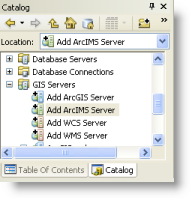
Aparecerá el cuadro de diálogo Agregar ArcIMS Server.
- Introduzca la URL del ArcIMS Server y otras propiedades para realizar la conexión con ArcIMS.
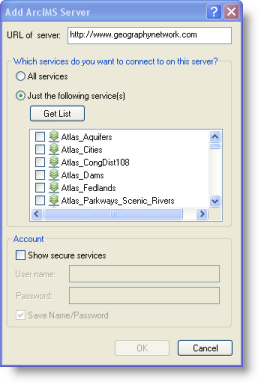
- Haga clic en Aceptar.
La conexión a ArcIMS Server se agregará como un elemento de la vista de árbol Servidores SIG. Puede expandir y trabajar con los servicios proporcionados por esta conexión.
Conexión a WMS, WMTS o WCS
Siga los siguientes pasos para conectar con los servidores WCS y WMS en ArcMap, ArcScene o ArcGlobe:
- En la ventana Catálogo, expanda el nodo Servidores SIG y haga doble clic en Agregar servidor WCS, en Agregar servidor WMS o en Agregar servidor WMTS.
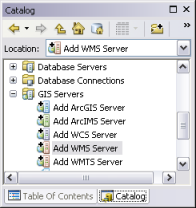
Aparecerán los cuadros de diálogo Agregar servidor WMS, Agregar servidor WMTS o Agregar servidor WCS.
- Introduzca la URL del servidor y otras propiedades para realizar la conexión.
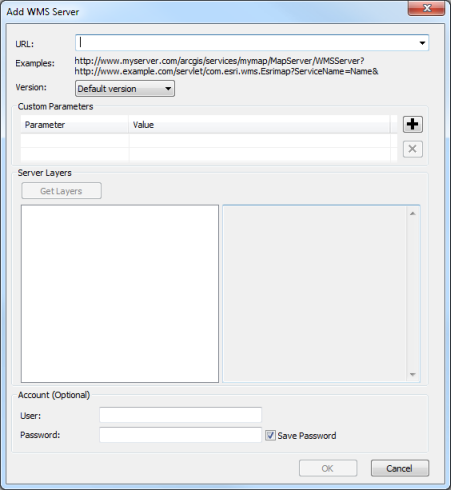
- Especifique cualquier parámetro adicional para incluirlo en la solicitud que se envía al servidor. Por ejemplo, utilícelo para especificar token si el servicio está protegido con la autenticación basada en token. Los parámetros personalizados que especifique aquí se incluirán en todas las solicitudes que se envíen al servidor cuando se agregue una capa WMS al mapa utilizando esta conexión.
Para agregar parámetros personalizados
- Haga clic en
 para insertar una fila nueva.
para insertar una fila nueva. - Especifique el nombre del parámetro en la celda, debajo de la columna Parámetro.
- Especifique el valor del parámetro en la celda, debajo de la columna Valor.
- Repita los pasos anteriores para agregar parámetros adicionales.
Para eliminar parámetros personalizados
- Seleccione la fila que contiene el parámetro que desea eliminar.
- Haga clic en
 para eliminar la fila.
para eliminar la fila. - Repita los pasos anteriores para cada parámetro que desee eliminar.
- Haga clic en
- Haga clic en Aceptar.
La conexión a los servidores WMS, WMTS o WCS se agregará como un elemento en la vista de árbol Servidores SIG. Puede expandir y trabajar con los servicios proporcionados por esta conexión.